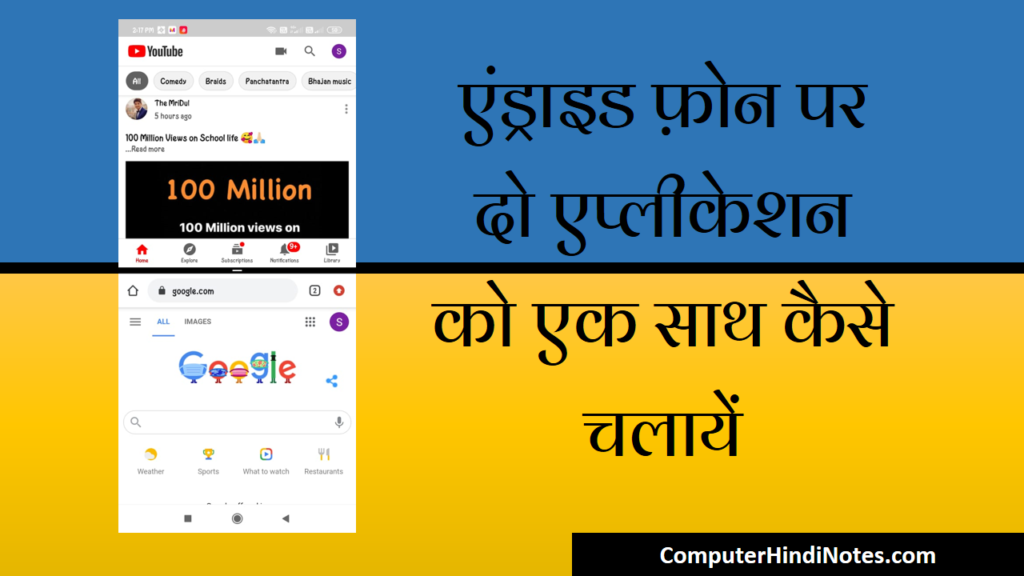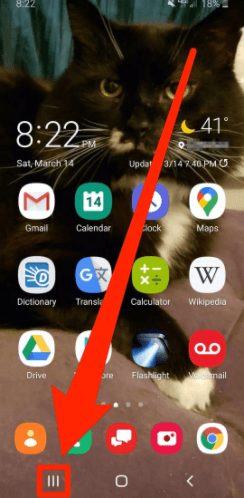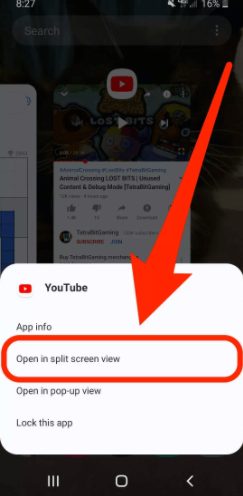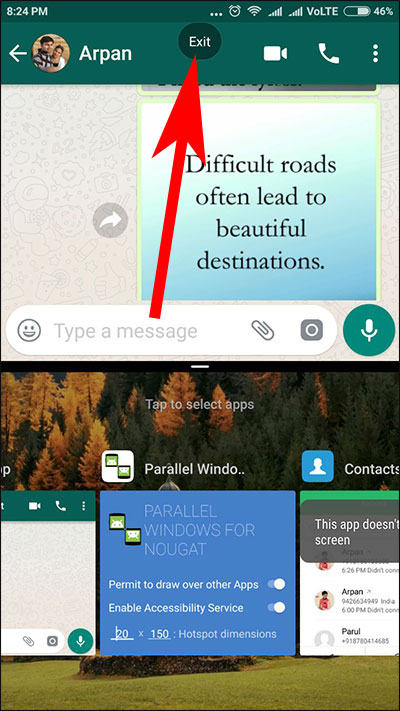एंड्राइड फ़ोन पर दो एप्लीकेशन को एक साथ कैसे चलायें?
कभी-कभी आपको अपने फ़ोन में एक साथ दो एप्प को चलाना पड़ता है, स्प्लिट-स्क्रीन मोड आपको अपनी स्क्रीन पर दो ऐप्स को साथ-साथ देखने की सुविधा देता है, जैसे आप काम करते समय वीडियो देख सकते हैं, और साथ ही अपने ईमेल भी चेक कर सकते हैं| एंड्रॉइड फोन पर, स्प्लिट स्क्रीन मोड आपको एक ही समय में अपने फोन पर दो ऐप देखने की अनुमति देता है। लेकिन, स्प्लिट मोड पर एक ही समय में दो ऐप चलाने से डिवाइस की बैटरी सामान्य से अधिक तेजी से ख़त्म हो सकती है। हालाँकि, कुछ गेम एप्प स्प्लिट स्क्रीन पर नहीं चलते है उन्हें चलाने के लिए फुल स्क्रीन की ही आवश्यकता होती है|
क्या आप भी एक ही समय में अपने फोन पर दो काम करना चाहते हैं?, क्या आपने कभी अपने एंड्रॉइड स्मार्टफोन स्क्रीन पर एक ही समय में दो एप्लिकेशन का उपयोग करने की कोशिश की है? यदि नहीं की है तो आज हम आपको बताएँगे की एंड्रॉइड फ़ोन पर स्प्लिट-स्क्रीन मोड का उपयोग कैसे करें|
एंड्राइड फ़ोन पर पर एक साथ दो ऐप्स को चलाने के लिए, नीचे दिए गए चरणों का पालन करें:
- अपने एंड्राइड फ़ोन में होम स्क्रीन से, Recent apps बटन पर क्लिक करें।
- आपको स्क्रीन पर हाल ही में खोले जाने वाले एप्प दिखाई देंगे उसमे आप अपना ऐप ढूंढें जिसे आप स्प्लिट-स्क्रीन में खोलना चाहते हैं। मेनू खोलने के लिए उस ऐप को लॉन्ग-प्रेस करें। मेनू खुलने के बाद, “Open in split screen view” पर क्लिक करें।
- आपके द्वारा चुना गया ऐप स्क्रीन के शीर्ष पर एक ब्लैक बार के रूप में दिखाई देगा।
- अब, एक और ऐप पर क्लिक करें जिसे आप स्प्लिट-स्क्रीन में खोलना चाहते हैं, यह स्क्रीन के नीचे दिखाई देगा।
- दोनों ऐप अब स्प्लिट मोड में खुल गए हैं, और आप जब चाहें इन दोनों ऐप के बीच स्विच कर सकते हैं। प्रत्येक ऐप को एक काली बार से अलग किया जाता है।
एंड्रॉइड पर स्प्लिट-स्क्रीन मोड को कैसे छुपाएं (How to hide split-screen mode on Android)
अगर आप दोनों ऐप को अस्थायी रूप से छिपाना चाहते हैं, तो होम बटन पर क्लिक करें। होम बटन पर क्लिक करने पर दोनों एप्प स्क्रीन के शीर्ष पर एक छोटे से आइकॉन के रूप में दिखाई देंगे| यदि आप स्प्लिट स्क्रीन को फिर से देखना चाहते है तो स्क्रीन के टॉप में दिखाई देने वाले आइकॉन “Back to spilt screen” पर टैप करें ।
एंड्रॉइड पर स्प्लिट-स्क्रीन मोड से बाहर कैसे निकलें (How to exit split-screen mode on Android)
यदि आप स्प्लिट-स्क्रीन मोड से बाहर निकलना चाहते हैं, तो स्प्लिट स्क्रीन के टॉप में दिखाई देने वाले Exit बटन पर क्लिक करें|